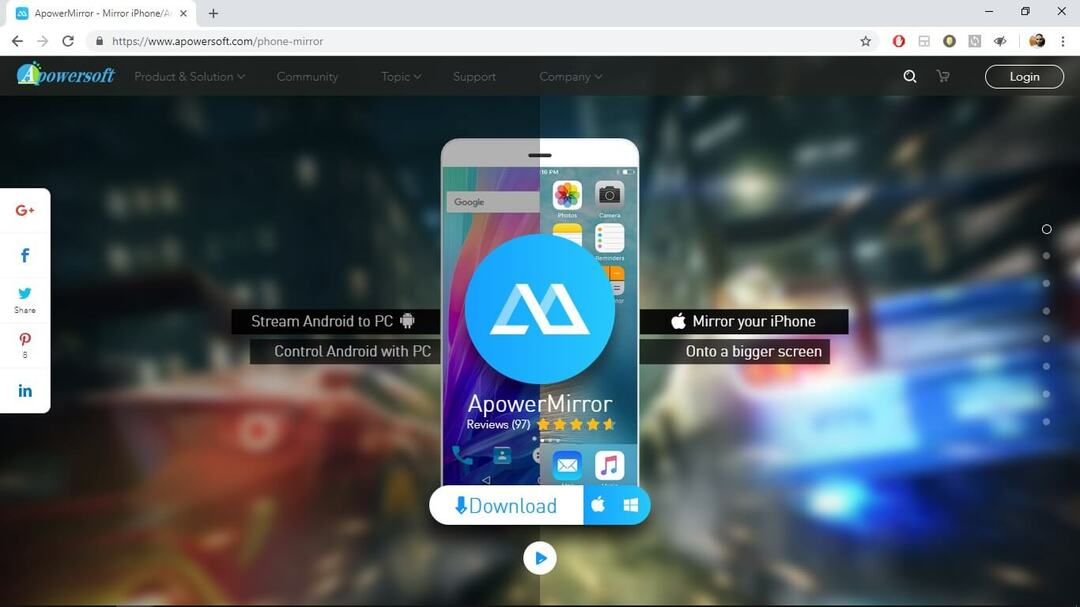- Ar norite viską pamatyti savo dideliame ekrane? Tada „Microsoft“ belaidžio ekrano adapterio programa yra puikus pasirinkimas atsisiųsti ir naudoti.
- Atlikite toliau nurodytus veiksmus ir sužinokite, kaip lengvai transliuoti filmus ir rodyti pristatymus.
- Jums nereikia būti profesionalu. Tiesiog nepamirškite, kad Ekrano veidrodžio skyrius surenka visus naujausius patarimus vienoje vietoje.
- Apsilankykite pas mus „Windows 10“ atsisiuntimų centras bet kada norite rasti panašių programinės įrangos sprendimų.

Ši programinė įranga atitaisys įprastas kompiuterio klaidas, apsaugos jus nuo failų praradimo, kenkėjiškų programų, aparatinės įrangos gedimų ir optimizuos jūsų kompiuterį, kad jis būtų maksimaliai efektyvus. Išspręskite kompiuterio problemas ir pašalinkite virusus dabar atlikdami 3 paprastus veiksmus:
- Atsisiųskite „Restoro“ kompiuterio taisymo įrankį pateikiamas kartu su patentuotomis technologijomis (galima įsigyti patentą čia).
- Spustelėkite Paleiskite nuskaitymą rasti „Windows“ problemų, kurios gali sukelti kompiuterio problemų.
- Spustelėkite Taisyti viską išspręsti problemas, turinčias įtakos jūsų kompiuterio saugumui ir našumui
- „Restoro“ atsisiuntė 0 skaitytojų šį mėnesį.
„Microsoft“ Belaidis ekrano adapteris yra labai naudingas įrankis, leidžiantis prijungti „Windows 10“ įrenginį prie televizoriaus ekrano, monitoriaus ar projektorius.
Kitaip tariant, galite jį naudoti filmams srautui perduoti, nuotraukoms peržiūrėti ar rodyti pristatymą dideliame ekrane nenaudojant jokių laidų.
Belaidis adapteris veikia dalijantis garso ir vaizdo turiniu iš „Miracast“ turinčių įrenginių, kurių atstumas iki 23 pėdų.
Kaip galiu naudoti „Microsoft“ belaidžio ekrano adapterio programą?
1. Atsisiųskite belaidžio ekrano adapterio programą

Norint tinkamai naudoti adapterį, taip pat reikia atsisiųskite belaidžio ekrano adapterio programą iš „Microsoft Store“.
Programa atsisiunčia ir įdiegia naujausius „Microsoft“ belaidžio ekrano adapterio programinės įrangos atnaujinimus ir leidžia vartotojams koreguoti nustatymus.
2. „Windows 10“ naudokite „Microsoft“ belaidžio ekrano adapterį
- Paleiskite programą ir ekrane pasirodys iššokantis pranešimas, kuriame prašoma padėti „Microsoft“ patobulinti kitą programinės įrangos versiją. Tiksliau, galite nusiųsti „Microsoft“ informaciją apie savo sistemą ir tai, kaip naudojate programinę įrangą. Bendrovė įsipareigoja gerbti vartotojo duomenų privatumą.

- Prijunkite USB ir HDMI iš „Microsoft“ belaidžio ekrano adapterio prie didelio ekrano įrenginio. Tada galite prijungti „Windows 10“ kompiuterį prie didžiojo ekrano.
- Eiti į Veiksmo centras, pasirinkite Prisijungti. Jūsų kompiuteris pradės ieškoti belaidžio ekrano ir garso įrenginių. Tada pasirinkite „Microsoft“ belaidis ekrano adapteris.

- Jei nepavyksta prijungti adapterio, eikite į Nustatymai> Prietaisai> „Bluetooth“ ir kiti įrenginiai> Pridėti įrenginį > pasirinkite „Microsoft“ belaidis ekrano adapteris.

- Tada galite eiti į Adapterio nustatymai ir pavadinkite adapterį, pasirinkite kalbą ir sureguliuokite ekraną. Taip pat galite apsaugoti savo įrenginį ir nustatyti slaptažodį, kad išvengtumėte neteisėtos prieigos.
- Jei norite įdiegti naujausius „Microsoft“ belaidžio ekrano adapterio naujinimus, tiesiog eikite į Firmware ir patikrinkite, ar nėra naujinių.

- Jei norite atnaujinti ryšį, galite pasirinkti Iš naujo paleiskite adapterį parinktį galima rasti kairiajame kampe.
Šią programą galite naudoti norėdami pavadinti adapterį, sureguliuoti ekraną, pakeisti televizoriaus ar monitoriaus kalbą, nustatyti a slaptažodį, kad užrakintumėte adapterį, kad niekas negalėtų jo naudoti be jūsų sutikimo, pakeiskite adapterio poravimo režimą ir daugiau.
Tikimės, kad šis trumpasis vadovas padėjo prijungti „Windows 10“ kompiuterį prie didesnio ekrano.
⇒ Čia nusipirkite belaidžio ekrano adapterį
 Vis dar kyla problemų?Ištaisykite juos naudodami šį įrankį:
Vis dar kyla problemų?Ištaisykite juos naudodami šį įrankį:
- Atsisiųskite šį kompiuterio taisymo įrankį įvertintas puikiai „TrustPilot.com“ (atsisiuntimas prasideda šiame puslapyje).
- Spustelėkite Paleiskite nuskaitymą rasti „Windows“ problemų, kurios gali sukelti kompiuterio problemų.
- Spustelėkite Taisyti viską išspręsti patentuotų technologijų problemas (Išskirtinė nuolaida mūsų skaitytojams).
„Restoro“ atsisiuntė 0 skaitytojų šį mėnesį.
Dažnai užduodami klausimai
Norėdami mėgautis „Microsoft“ belaidžio ekrano adapterio programa, ją tiesiog turite atsisiųsti iš „Microsoft Store“. Todėl eikite į Pradėti ir pasirinkite Visos programos> „Microsoft Store“.
Norėdami nustatyti „Microsoft“ belaidžio ekrano adapterio programą, pirmiausia prijunkite USB ir HDMI iš „Microsoft“ belaidžio ekrano adapterio prie didelio ekrano įrenginio ir vykdykite tai išsamus vadovas.
Taip, belaidžio ekrano adapterio programa suderinama su veikiančiais mobiliaisiais įrenginiais „Android“ 4.2 ir naujesnės versijos.
![„Microsoft“ belaidžio ekrano adapterio programa [Atsisiųsti ir naudoti]](/f/4329aa878d61c2d2dd4d1de5b25db717.jpg?width=300&height=460)